1.计算机要从娃娃抓起。
2.学习计算机知识,攀登信息技术高峰。
3.信息技术助跑优质教育。
4.网络让教育动起来。
5.教育之源,信息之本.
6.信息技术教育的路途漫长而又艰辛,而我们信息技术教育工作者的幸福就在于心中常有希望、脚下勇于探索。也许我们的努力不会一蹴而就,但“虽不能至,心向往之”仍将是我们前行的准则。
7.信息技术是现代文明的曙光。
8.掌握信息技术,做朝代弄潮人.。
科学技术是第一生产力
E线连南北,一键知天下
网络在生活中,而非生活在网络中!
用心击就精彩人生
冲浪e世界
网络连接世界 信息沟通心灵
电脑课程多精彩,受用终身莫迟来
主动、快乐、成功,点击兴趣,激活智慧
连通世界 点击未来
1.门口上是“微机室重地,闲人免进”
2.室内电源上贴上“有电危险,小心勿动”
3.墙上写本微机室制度,安全常识。
在学习中学会学习 在操作中学会操作
学海无涯,网络无岸
第二篇:电脑教室
電腦教室建置事項
一〃教室用電腦之系統安裝
1.挑選教室內一部運作正常電腦
(並確定教室內所有機種電腦為同一系列,
以確保可順利使用ghost軟體及還原軟體之使用),
2.依一般安裝程序安裝WinXP即可
WinXP安裝版本可視各系上之需求至電算中心借用軟體,例如SP1、SP2
二〃電腦系統安裝完成後調整事項
A〃 系統微調:
(以下各微調以不妨礙貴系教學上可能使用到之項目,
並以各科系情況及使用習慣而定,其次以教學及學生方便使用為優先,效能次之)
1. 先予以開啓windows內建防火牆,
直到安裝更新完成校內提供之防毒軟體服務為止
2. 至桌面我的電腦右鍵,將系統依序如下調校:
關閉允許遠端協助,關閉系統還原,關閉錯誤回報,電腦名稱&工作群組, 效能設定(只開圖形樣式、一般工作、下拉式陰影),
虛擬記憶體改為C槽以外,啟動及修復全關
3. 至系統管理工具,停用以下服務:
DHCP Client , Messager, Qos RSVP,
Remote Registry, Task Scheduler, Telnet, Windows Time
4. 至IE瀏覽器內網際網路選項
保留天數設為0,自動完成全部取消,
瀏覽器結束時自動清除Temporary資料夾,關閉UTF8,
設定proxy(proxy.wfc.edu.tw)
5. 至win桌面工具列關閉顯示快速啟動功能
6. 移除Windows Messager
RunDll32 advpack.dll,LaunchINFSection %windir%\INF\msmsgs.inf,BLC.Remove
7. 關閉自動與網際網路同步化
8. 資料夾選項:勾選不要快取縮圖
9. 關掉電源管理及螢幕保護
10. 自訂桌面:將桌面圖示打開
11. 將電腦使用之瀏覽器(IE或是FIREFOX等等)首頁設為學校首頁或是貴系網頁
12. 設定dns1 140.130.101.1,dns2 140.130.101.1
13. 安裝輸入法:大易、行列、注音、倉頡、速成、新注意、新倉頡、嘸蝦米等等
14. 螢幕更新頻率改為60Hz
B〃其他調校:
安裝MicrosoftAntiSpyware或Spybot 或Ad-Aware SE Personal & 病毒碼, 以防治木馬、間諜程式及病毒
1. IIS的所有服務關閉(此項請以貴系教學上是否方便使用為優先)
2. 設定開機鎖定日期,將開始選單排序,設定「瀏覽器」開機即啟動
3. 修改該實驗室ip、gateway、主機名稱、群組名稱
4. 拔除網線,關閉防火牆
(某些還原軟體或是還原功能,防火牆會予以阻擋導致無法使用, Windows SP2亦有此阻擋情況)
5. 執行cleanmgr /sageset:99 勾選欲清除之選項後
再鍵入 cleanmgr /sagerun:99 將開始清除
三〃IP分配及配置方面
A〃硬體配置
以電算中心教室為例
每間電腦約60台,加上教師端電腦1 台,總數為61台
一間教室約需三台24 PORT SWITCH,以及一台IP分享器 接法如下圖
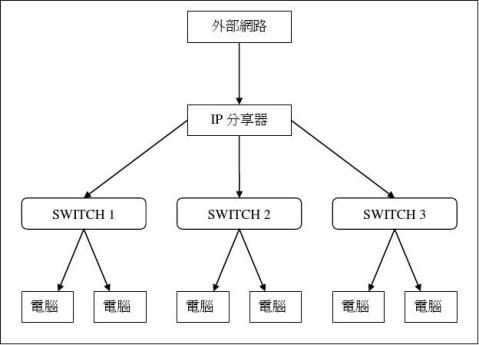
B〃 硬體採購及速率比較
中心使用機種為聯強 LEMEL LM-IS6400
4PORT IP寬頻分享器 80Mbps
價格約為新台幣950元
經HINET連線速率網站測試 /support/testspeed.htm?index.htm
固定IP 下載平均約為45.8616 M bps 上傳速率平均約為5.246 M bytes/sec DHCP 下載平均約為42.2986 M bps 上傳速率平均約為4.896 M bytes/sec
以上測試數據
固定IP 取樣於教室SB413 SB411
DHCP 取樣於教室SB406 SB308
C〃IP分享器設定(以聯強 LEMEL LM-IS6400為例)
IP分享器設定則依廠牌不同,設定方式不盡相同
以聯強IP分享器為例 於IE鍵入192.168.1.254後….將看到以下畫面(接下頁)
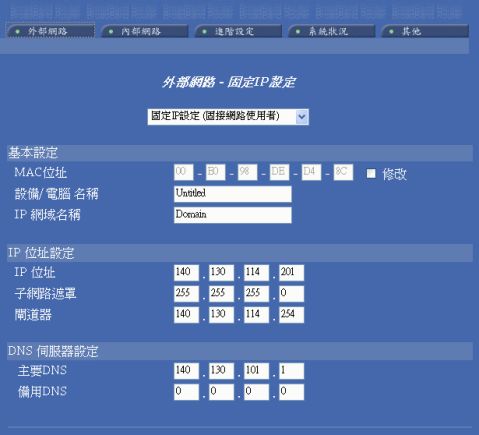
以上圖為例,於IP位址設定中鍵入所分配到的IP 1〃IP位址鍵入 140.130.XXX.XXX
2〃子網路遮罩鍵入255.255.255.0
3〃閘道器鍵入140.130. XXX.XXX
4〃於DNS伺服器設定鍵入140.130.101.1
5〃完成以上步驟後 點選內部網路設定….並參照下頁
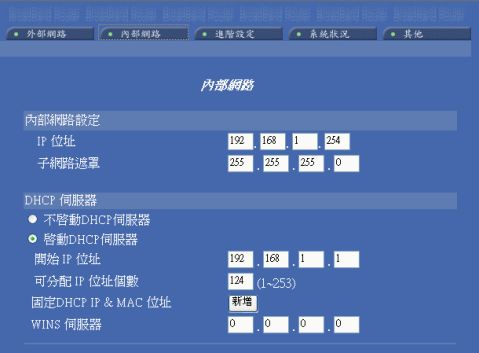
1〃 內部網路設定,請於IP位址鍵入192.168.1.254
2〃 於子網路遮罩鍵入255.255.255.0
3〃 點選啟動DHCP伺服器(將啟動DHCP以自動分配IP)
4〃 於開始IP位址鍵入192.168.1.1
5〃 於可分配IP位址個數鍵入電腦教室所使用之電腦數量
(若為61台,可鍵入61,依此類推,最多為253台)
6.設定存檔後離開
D〃WINDOWS網路設定
1〃桌面上=>網路上的芳鄰=>右鍵點選內容=>區域連線=>右鍵點選內容 區域連線內容=>Internet Protocol (TCP/IP) =>內容
2〃如下圖 點選自動取得IP
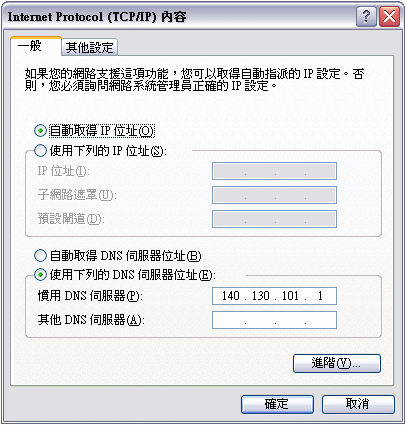
3〃將每一台電腦IP其設定,同上1、2步驟設定 (DNS伺服器則為140.130.101.1及140.130.101.6 或設定貴系所建立DNS伺服器亦可)
四〃Norton Ghost軟體及北軟還原軟體
A〃Norton Ghost軟體使用說明
GHOST硬體系統需求
1. Windows? XP Home、XP Pro、2000 Pro SP2 或更新版本
2. 256 MB 記憶體
3. 85 MB 可用硬碟空間
4. Microsoft .NET Framework
5. Microsoft? Internet Explorer 5.0 或更新版本
6. DVD 或 CD 光碟機
支援Norton Ghost軟體的檔案系統:
1. 所有 FAT/32
2. 所有 NTFS
3. Linux? EXT2/3
實驗室Norton Ghost Multicast執行流程(資管系劉慶源)
1. 安裝母機
? 必頇將硬碟分割成C & D磁碟,並且D磁碟必頇Format成FAT32 ? 預先將北軟網路還原軟體安裝程式(NetRG)複製到硬碟
? 將系統預先調整系統參數及清除不需要檔案,減少在多點還原後所需的
調校
? 如頇安裝防火牆,請選用有「程式控制功能」的防火牆,並預先將以下
還原軟體的程式設定能通過防火牆
? NetRGClt.exe
? Lanfr.dll
? Lanfs.dll
2. 將母機還原到另一台主機
? 兩台電腦用Ghost Disk CD開機(開機時會要求選擇網路介面及要求輸入
IP第4碼)
? 使用Ghost點對點方式(peer to peer)
? 母機請選擇Master?輸入子機的IP (192.168.0.xxx)
? 子機請選擇Slave
3. 製作多點還原Ghost image檔
? 母機用Ghost Cast CD開機,並參考下列指令操作
? mkdir c:\lab
? dosghsrv c:\lab\[實驗室編號].gho [自訂session name] -D
? 之前已還原的子機用Ghost Disk CD開機
? 點選GhostCast?Multicast
? 輸入 [session name]?確定
? 其他視窗,請適當點選,最後壓縮方式選「不壓縮」
? 母機的鍵盤按任何一鍵?開始製作Ghost image檔
4. 執行多點還原
? 母機用Ghost Cast CD開機,並參考下列指令操作
? Dosghsrv c:\lab\[實驗室編號].gho [自訂session name]
? 其他未還原子機,全部用Ghost Disk CD開機
? 點選GhostCast?Multicast
? 輸入 [session name]?確定
? 其他視窗,請適當點選
? 母機的鍵盤按任何一鍵?開始執行多點還原
5. 設定IP、主機名稱及其他調校
? 設定完後,請重新開機
6. 安裝還原軟體
? 教師主機先行安裝還原軟體主控端程式
? 執行註冊
? 執行主控端程式(請不要關閉,因為被控端需要主控端來認證版權) ? 其他被控端,執行安裝還原軟體被控端程式
? 設定C還原,D不還原
? 請選擇相同的頻道(一般用實驗室編號後2碼)
? 操作主控端程式
? 確定與所有被控端取得連線
? 設定所有被控端的密碼
? 結束主控端程式
? 安裝教師主機的被控端程式
賽門鐵克諾頓魅影基礎使用概略說明(電算中心陳俞廷)
請上網至查看媒體教學組GHOST教學網頁 http://www.wfc.edu.tw/~ccms/html/other/4-1.htm
因製作出光碟及電腦環境可能依各種版本或需求不一而與網頁畫面不ㄧ, 原理皆同,將不另說明
B〃還原軟體使用說明
北軟還原硬體系統需求
1. 主控端/被控端
2. CPU:Pentium MMX 或以上
3. 硬碟:IDE 或 EIDE或 SCSI 硬碟至少 50MB 以上剩餘空間
4. RAM:32MB以上
5. 網路介面卡:10/100M
6. 光碟機或軟式磁碟機
軟體方面需求
主控端/被控端
作業系統:Microsoft Windows 95/98
Windows Me
Windows NT
Windows 2000
Windows XP
網路配置:需要TCP/IP 通訊協定
10MB 以上網路頻寬
瀏覽器:IE4.0或以上
注意事項
1.建議安裝前請先掃瞄電腦確認電腦沒有病毒,然後關閉防毒軟體,因為少數防毒軟體會將網路還原精靈安裝過程誤認為病毒,並將 CMOS 中關於 Virus Warnning 設定為Disable。
2.若您的系統安裝有多重開機軟體,請慎重安裝網路還原精靈,否則可能會破壞您的作業系統。目前網路還原精靈可以支援的多重開機軟體主要有System Commander, PQMagic。
3.安裝網路還原精靈的硬碟無法作為 ghost 的來源碟,要作 ghost 動作請先移除網路還原精靈。 (此項甚為重要,請務必移除後再使用GHOST)
4.在 Windows NT,Windows 2000作業系統下安裝與使用被控端,必頇以具有Administrator權限的使用者登錄。
5.啟動主控端時需要選擇登錄頻道號,該頻道號必頇與相應被控端頻道號相同。當一個子網段中有多個主控端時,請確保各個主控端登錄的頻道號不相同。
6.安裝被控端時可以選擇登錄頻道號,安裝完成後,如果需要改變該頻道號,請執行被控端安裝目錄下的NetRGSet.exe。
以下為Q&A 為北軟還原軟體公司所提供
常見問題與解答
Q1為甚麼安裝網路還原精靈後,會提示硬碟參數錯誤,並出現正確的硬碟參數,系統不能正常啟動?
A:請檢查對應 BIOS 中的硬碟參數設定值,
1.如與硬碟實際參數不一致,請修正該設定值;
2.如一致,則表示這種 BIOS 暫不支援,請與經銷商聯繫。
Q2 使用SYSTEM COMMAND的系統,安裝網路還原精靈後,啟動時 SYSTEM COMMAND 出現發現病毒的提示資訊,是甚麼原因?
A:造成該問題的原因是:安裝了SYSTEM COMMAND 後再安裝網路還原精靈,SYSTEM COMMAND 偵測 到網路還原精靈是個'病毒',並詢問是不管、更新或者刪除。
解決方法如下:
1.先移除網路還原精靈。
2.電腦啟動後出現 SYSTEM COMMAND 的介面,選取 Setup 選單,進入 Global special option,將 Disable CHECKMBR insertions 項設定為 YES;MBR virus detector disable 項設定為 YES 。
3.重新安裝網路還原精靈。
Q3 我們只有一台裝有 Windows 98 作業系統的 PIII 電腦,幾台裝有 Windows 95 作業系統的 P133 電腦,且硬碟容量很小。在這種情況下,我可以安裝網路還原精靈嗎?如果可以,我該怎樣安裝網路還原精靈?
A:可以安裝。我們建議您把網路還原精靈主控端程式安裝在執行 Windows 98 作業系統的PIII 電腦上,把網路還原精靈被控端程式分別安裝在執行 Windows 95 作業系統的P133 電腦上。但--在安裝網路還原精靈被控端程式時,頇對每台執行 Windows 95 作業系統的P133 電腦進行以下配置:
1.將 IE 升級到 IE 4.0 或更高版本。
2.明確規定各自的 IP 位址。
3.安裝 WinSock 2.0 軟體。
Q4 如果被控端電腦上裝有多種作業系統,我該怎樣安裝網路還原精靈?
A:在被控端電腦,如果第一顆硬碟上有多種作業系統,必頇在每一個作業系統上安裝網路還原精靈。
具體操作如下:
1.選取安裝被控端程式,按一下「下一步」;
2.選取 "是的,我有多個作業系統",按一下「下一步」;
3.如果此時網路還原精靈還未安裝在其他作業系統上,選取"不,我還有其他作業系統"。在這個作業系統下安裝完成後重開機進入其他作業系統繼續安裝網路還原精靈。
4.如果此時網路還原精靈還已經在其他作業系統上安裝了,選取"是的,這是最後一個作業系統"。
Q5 被控端作業系統被破壞,不能登入主控端後,如何還原?
A:在被控端按以下步驟進行操作:
1.在開機系統自我檢查完成後,按 Ctrl+End 鍵,呼叫出手動還原選單;
2.輸入正確的密碼;
3.選取「還原」。
Q6 被控端安裝後,為甚麼不能登錄到主控端上?
A:請檢查以下各項:被控端與主控端的頻道號是否一致。 主控端有使用者數限制,登入的被控端數量是否超過了該軟體的授權數。 主控端與被控端是否在同一網段上。 是否安裝了TCP/IP 協定。
Q7 執行網路對拷功能,網路對拷主控端與被控端必頇符合哪些要求?
A:網路對拷主控端與被控端必頇符合以下要求:擁有相同的硬碟參數;都必頇安裝網路介面卡,且網路通訊暢通。
Q8.如何製作網路對拷被控端開機軟碟?
A:分為兩種情況:
*若網路還原精靈主控端的作業系統為 Windows 95,Windows 98,則可直接選中一台網路對拷的主控端,再按一下「網路對拷」,在呼出的選單中:
1. 格式化軟碟;
2. 選擇正確的網路介面卡的Dos驅動程式;
3. 按一下「複製檔案」就可直接製作網路對拷被控端的軟碟了。
*若網路還原精靈主控端的作業系統為 Windows Me,Windows NT,Windows 2000,Windows XP,需按以下步驟進行:
1.在 Windows 98 或 Dos 系統下先將軟碟格式化,再使用 Sys a: 指令傳送系統檔案至軟碟。
2.將 Windows 目錄下的 Setver.exe;Himem.sys;Ifshlp.sys三個檔案複製到軟碟中。
3.進入網路還原精靈主控端,加載正確的網路卡的 Dos 驅動程式,再按一下「複製檔案」即可。
五〃電腦教室可能遇到情況排除
1. 無法上網
a. 請檢查上網之瀏覽器PROXY設定,並於取消勾選後,再試過一遍 b. 請查看教室內電腦與HUB相對應所屬接線燈是否正常
c. 打開命令提示字元,鍵入 ping 202.43.195.52(奇摩首頁) 察看是否有正常反應
d. 查看電腦主機本身網路卡燈號是否正常運作
2. 無法開機或是螢幕無畫面
a. 請查看電腦主機本身電源供應器是否正常
b. 查看螢幕變壓器是否正常
3. 教學廣播無反應
a. 檢查教師端是否已打開廣播系統
(某些廣播系統以串接方式連接電源,需同時打開才得以正常運作)
查看教室內無正常廣播反應之電腦,因廣播教學為串接方式
並查看主機後方廣播線是否被拔除或惡意損毀,
教學廣播方面問題已久,多數為被學生拔除情況居多,排除故障極為簡單, 只需插上即可,請各系助理通知各單位教師先行自行查看,
並告誡學生或視情況懲處,以避免長期維護以來加重各單位技佐不必要負擔, 亦可避免貴單位或貴系導師教學上不必要中斷。
以上如有問題 請洽電算中心媒體教學組
#21751組長蕭紋旭
#21754 組員陳俞廷
此文件製作於2005/9/22
